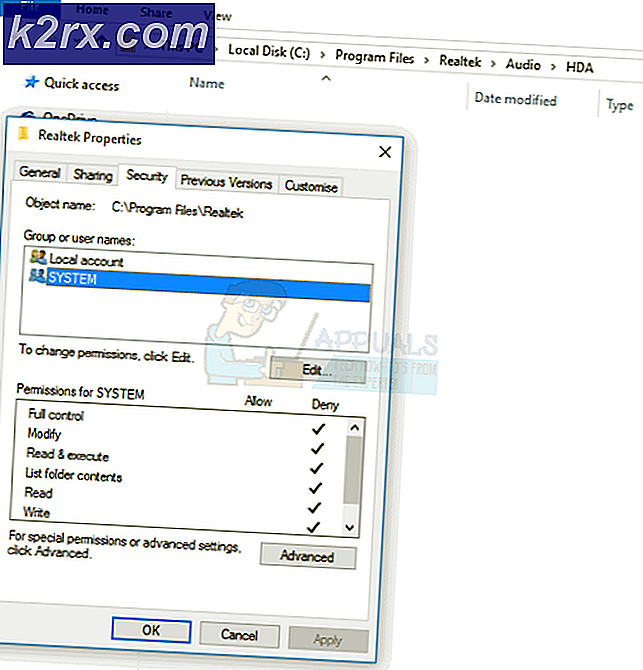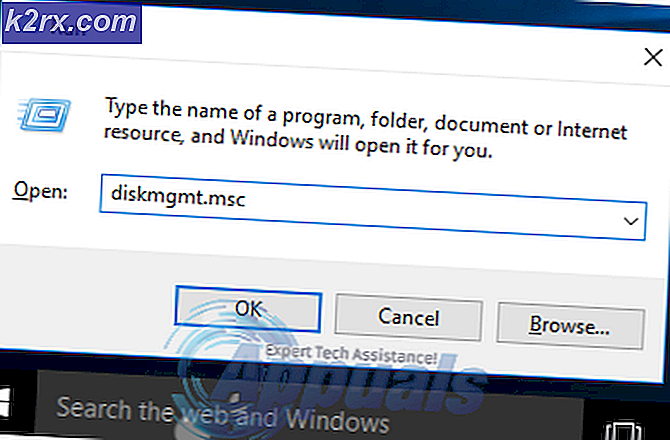Cara Memperbaiki Alamat MAC 02:00:00 di ROM Kustom Android
Beberapa orang mengalami masalah dengan mem-flash custom ROM seperti LineageOS, OxygenOS, CyanogenMod, dll. Ke perangkat Android mereka; setelah mem-flash ROM, alamat MAC mereka menjadi rusak dan ditampilkan sebagai 20: 00: 00: 00 atau beberapa nomor yang salah lainnya.
Ini mempengaruhi berbagai perangkat, dan tampaknya disebabkan oleh perangkat yang memiliki generator MAC acak yang dibangun ke dalam kode kernel. Harap dicatat bahwa saya hanya menangani alamat MAC yang salah setelah mem-flash ROM khusus - jika Anda menggunakan ROM stok dan tidak pernah mem-flash ROM khusus, namun alamat MAC Anda salah, itu bisa jadi merupakan masalah perangkat keras .
Solusinya
Pertama coba solusi yang sangat sederhana ini:
Pengaturan -> Cadangkan dan Reset -> Reset pengaturan Jaringan -> Reset
TIP PRO: Jika masalahnya ada pada komputer Anda atau laptop / notebook, Anda harus mencoba menggunakan Perangkat Lunak Reimage Plus yang dapat memindai repositori dan mengganti file yang rusak dan hilang. Ini berfungsi dalam banyak kasus, di mana masalah ini berasal karena sistem yang rusak. Anda dapat mengunduh Reimage Plus dengan Mengklik di SiniJika itu tidak berhasil, kita perlu sedikit lebih teknis, jadi ikuti saya dengan seksama. Ada beberapa alasan mengapa alamat MAC dapat rusak, jadi kami akan mencoba untuk mengatasi setiap masalah sampai masalah Anda teratasi.
Untuk melanjutkan pemecahan masalah, Anda harus sudah menginstal ADB di komputer Anda - silakan lihat Cara Menginstal ADB di Windows - Pengguna Mac / Linux memiliki metode yang jauh lebih mudah yang tidak memerlukan panduan.
Bagaimanapun, setelah Anda menjalankan ADB di PC Anda, Anda juga harus mengambil hex editor. Saya menggunakan Notepad ++ dengan plugin hex editor, tetapi perangkat lunak hex editor lainnya seharusnya baik-baik saja.
Dengan telepon Anda terhubung ke PC Anda, verifikasi bahwa ADB mendeteksi koneksi USB dengan mengetik ' perangkat adb '. Jika ini menampilkan ID unik untuk perangkat Anda, lanjutkan.
Ketik perintah-perintah berikut ini ke ADB:
adb shell su -c 'dd if = / dev / block / bootdevice / dengan-name / misc of = / sdcard / misc.img'
adb tarik /sdcard/misc.img
Sekarang Anda harus bisa menemukan misc.img di folder root ADB Anda. Buka dengan perangkat lunak hex editor pilihan Anda.
Temukan hex offset 3000, dan edit hex offset 3000 hingga 3005 dengan alamat MAC wifi Anda - 00 90 3D F1 A2 31 ″ misalnya. Simpan dan tutup hex editor.
Sekarang kita akan mendorongnya kembali ke perangkat Anda melalui ADB, jadi ketikkan ke terminal ADB:
adb push misc.img /sdcard/misc_edited.img
adb shell su -c 'dd if = / sdcard / misc_edited.img of = / dev / block / bootdevice / dengan-name / misc'
Sekarang ketik ' adb reboot' dan setelah ponsel Anda restart, periksa apakah alamat MAC baik-baik saja. Jika tidak, mari lanjutkan.
Langkah terakhir untuk dicoba adalah menggunakan penjelajah file root untuk melihat ke dalam persist / wifi / .macaddr dan buka .macaddr dengan editor teks. Tambahkan alamat MAC Anda di dalam file ini, simpan, dan restart perangkat Anda.
Jika tidak satu pun dari solusi ini bekerja untuk Anda, kemungkinan besar itu bisa menjadi masalah perangkat keras - mungkin antena WiFi Anda menjadi longgar dari motherboard dan perlu disolder kembali, atau beberapa masalah terkait seperti itu.
TIP PRO: Jika masalahnya ada pada komputer Anda atau laptop / notebook, Anda harus mencoba menggunakan Perangkat Lunak Reimage Plus yang dapat memindai repositori dan mengganti file yang rusak dan hilang. Ini berfungsi dalam banyak kasus, di mana masalah ini berasal karena sistem yang rusak. Anda dapat mengunduh Reimage Plus dengan Mengklik di Sini